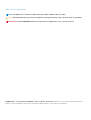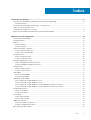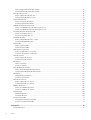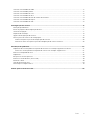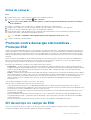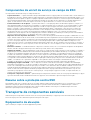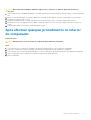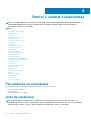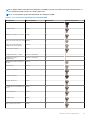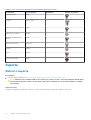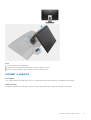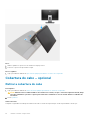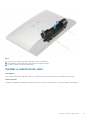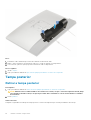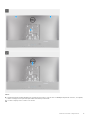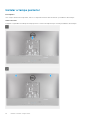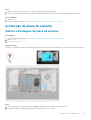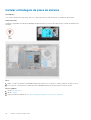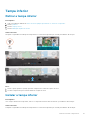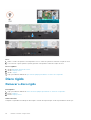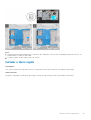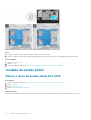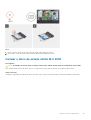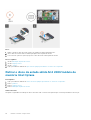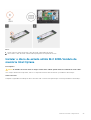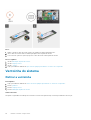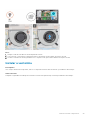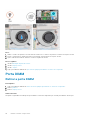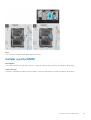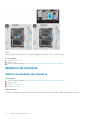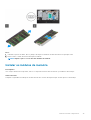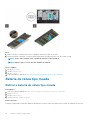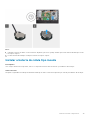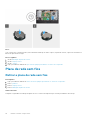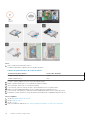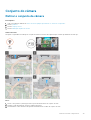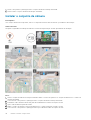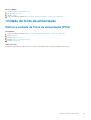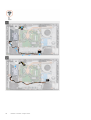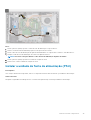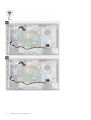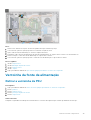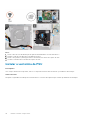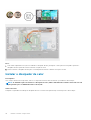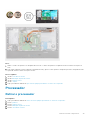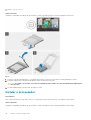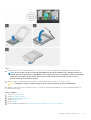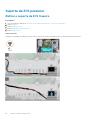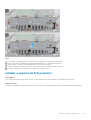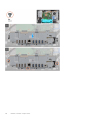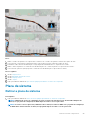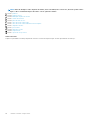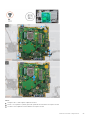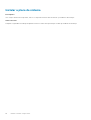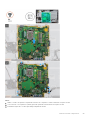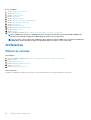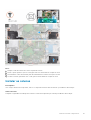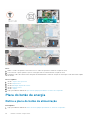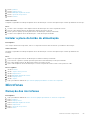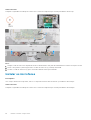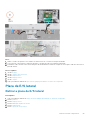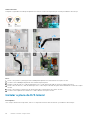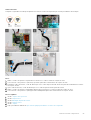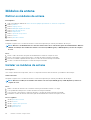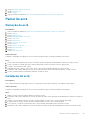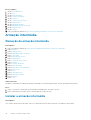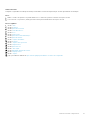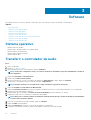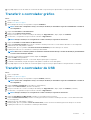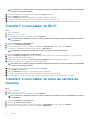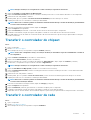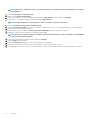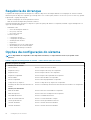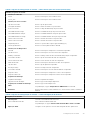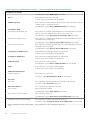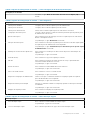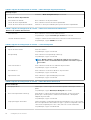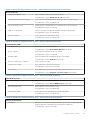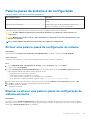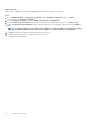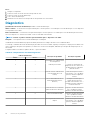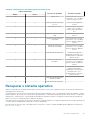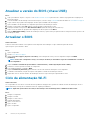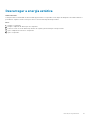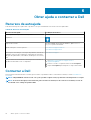OptiPlex 5480 All-in-One
Manual de serviço
Modelo regulamentar: W26C
Tipo regulamentar: W26C001/W26C002
May 2020
Rev. A00

Notas, avisos e advertências
NOTA: uma NOTA fornece informações importantes para ajudar a utilizar melhor o produto.
AVISO: Um AVISO indica danos potenciais no hardware ou uma perda de dados e diz como pode evitar esse problema.
ADVERTÊNCIA: Uma ADVERTÊNCIA indica potenciais danos no equipamento, lesões corporais ou morte.
© 2020 Dell Inc. ou as respetivas subsidiárias. Todos os direitos reservados. Dell, EMC e outras marcas comerciais pertencem à
Dell Inc ou às suas subsidiárias. Outras marcas comerciais podem pertencer aos seus respetivos proprietários.

1 Instruções de segurança................................................................................................................6
Antes de efectuar qualquer procedimento no interior do computador.......................................................................... 6
Antes de começar ...........................................................................................................................................................7
Proteção contra descargas eletrostáticas - Proteção ESD............................................................................................. 7
Kit de serviço no campo de ESD .........................................................................................................................................7
Transporte de componentes sensíveis............................................................................................................................... 8
Após efectuar qualquer procedimento no interior do computador................................................................................. 9
2 Retirar e instalar componentes.................................................................................................... 10
Ferramentas recomendadas............................................................................................................................................... 10
Lista de parafusos................................................................................................................................................................ 10
Suporte..................................................................................................................................................................................12
Retirar o suporte.............................................................................................................................................................12
Instalar o suporte............................................................................................................................................................13
Cobertura do cabo – opcional............................................................................................................................................ 14
Retirar a cobertura do cabo.......................................................................................................................................... 14
Instalar a cobertura do cabo......................................................................................................................................... 15
Tampa posterior................................................................................................................................................................... 16
Retirar a tampa posterior.............................................................................................................................................. 16
Instalar a tampa posterior..............................................................................................................................................18
protecção da placa de sistema...........................................................................................................................................19
Retirar a blindagem da placa de sistema..................................................................................................................... 19
Instalar a blindagem da placa de sistema....................................................................................................................20
Tampa inferior.......................................................................................................................................................................21
Retirar a tampa inferior..................................................................................................................................................21
Instalar a tampa inferior................................................................................................................................................. 21
Disco rígido........................................................................................................................................................................... 22
Remover o disco rígido..................................................................................................................................................22
Instalar o disco rígido.....................................................................................................................................................23
Unidade de estado sólido....................................................................................................................................................24
Retirar o disco de estado sólido M.2 2230.................................................................................................................24
Instalar o disco de estado sólido M.2 2230................................................................................................................ 25
Retirar o disco de estado sólido M.2 2280/módulo de memória Intel Optane......................................................26
Instalar o disco de estado sólido M.2 2280/módulo de memória Intel Optane......................................................27
Ventoinha do sistema..........................................................................................................................................................28
Retirar a ventoinha........................................................................................................................................................ 28
Instalar a ventoinha....................................................................................................................................................... 29
Porta DIMM......................................................................................................................................................................... 30
Retirar a porta DIMM....................................................................................................................................................30
Instalar a porta DIMM.................................................................................................................................................... 31
Módulos de memória...........................................................................................................................................................32
Retirar os módulos de memória................................................................................................................................... 32
Instalar os módulos de memória...................................................................................................................................33
Bateria de célula tipo moeda.............................................................................................................................................. 34
Índice
Índice 3

Retirar a bateria de célula tipo moeda.........................................................................................................................34
Instalar a bateria de célula tipo moeda........................................................................................................................35
Placa de rede sem fios........................................................................................................................................................36
Retirar a placa de rede sem fios.................................................................................................................................. 36
Instalar a placa de rede sem fios..................................................................................................................................37
Conjunto do câmara............................................................................................................................................................39
Retirar o conjunto da câmara.......................................................................................................................................39
Instalar o conjunto da câmara......................................................................................................................................40
Unidade da fonte de alimentação.......................................................................................................................................41
Retirar a unidade de fonte de alimentação (PSU)..................................................................................................... 41
Instalar a unidade de fonte de alimentação (PSU)....................................................................................................43
Ventoinha da fonte de alimentação.................................................................................................................................. 45
Retirar a ventoinha da PSU..........................................................................................................................................45
Instalar a ventoinha da PSU......................................................................................................................................... 46
Dissipador de calor...............................................................................................................................................................47
Retirar o dissipador de calor – UMA........................................................................................................................... 47
Instalar o dissipador de calor........................................................................................................................................ 48
Processador......................................................................................................................................................................... 49
Retirar o processador....................................................................................................................................................49
Instalar o processador...................................................................................................................................................50
Suporte de E/S posterior...................................................................................................................................................52
Retirar o suporte de E/S traseiro................................................................................................................................52
Instalar o suporte de E/S posterior.............................................................................................................................53
Placa de sistema..................................................................................................................................................................55
Retirar a placa de sistema............................................................................................................................................ 55
Instalar a placa de sistema............................................................................................................................................58
Altifalantes............................................................................................................................................................................60
Retirar as colunas.......................................................................................................................................................... 60
Instalar as colunas.......................................................................................................................................................... 61
Placa do botão de energia..................................................................................................................................................62
Retire a placa do botão de alimentação......................................................................................................................62
Instalar a placa do botão de alimentação....................................................................................................................63
Microfones........................................................................................................................................................................... 63
Remoção dos microfones.............................................................................................................................................63
Instalar os microfones................................................................................................................................................... 64
Placa de E/S lateral.............................................................................................................................................................65
Retirar a placa de E/S lateral....................................................................................................................................... 65
Instalar a placa de E/S lateral...................................................................................................................................... 66
Módulos da antena..............................................................................................................................................................68
Retirar os módulos da antena...................................................................................................................................... 68
Instalar os módulos de antena......................................................................................................................................68
Painel do ecrã.......................................................................................................................................................................69
Remoção do ecrã...........................................................................................................................................................69
Instalação do ecrã..........................................................................................................................................................69
Armação intermédia............................................................................................................................................................ 70
Remoção da armação intermédia................................................................................................................................ 70
Instalar a armação intermédia...................................................................................................................................... 70
3 Software................................................................................................................................... 72
Sistema operativo................................................................................................................................................................72
4
Índice

Transferir o controlador de áudio...................................................................................................................................... 72
Transferir o controlador gráfico.........................................................................................................................................73
Transferir o controlador de USB........................................................................................................................................73
Transferir o controlador de Wi-Fi...................................................................................................................................... 74
Transferir o controlador do leitor de cartões de memória..............................................................................................74
Transferir o controlador do chipset...................................................................................................................................75
Transferir o controlador de rede........................................................................................................................................75
4 Configuração do sistema............................................................................................................. 77
Descrição geral do BIOS..................................................................................................................................................... 77
Entrar no programa de configuração do BIOS.................................................................................................................77
Teclas de navegação........................................................................................................................................................... 77
Sequência de Arranque.......................................................................................................................................................78
Opções da configuração do sistema................................................................................................................................. 78
Palavra-passe de sistema e de configuração...................................................................................................................85
Atribuir uma palavra-passe de configuração do sistema..........................................................................................85
Eliminar ou alterar uma palavra-passe de configuração do sistema existente...................................................... 85
5 Resolução de problemas..............................................................................................................87
Diagnóstico de Verificação do Desempenho do Sistema Pré-arranque SupportAssist da Dell.................................87
Executar a Verificação do Desempenho do Sistema Pré-arranque SupportAssist...............................................87
Autoteste incorporado do ecrã..........................................................................................................................................87
Diagnóstico...........................................................................................................................................................................88
Recuperar o sistema operativo..........................................................................................................................................89
Atualizar a versão do BIOS (chave USB).........................................................................................................................90
Actualizar o BIOS.................................................................................................................................................................90
Ciclo de alimentação Wi-Fi.................................................................................................................................................90
Descarregar a energia estática...........................................................................................................................................91
6 Obter ajuda e contactar a Dell......................................................................................................92
Índice
5

Instruções de segurança
Utilize as diretrizes de segurança seguintes para proteger o seu computador contra potenciais danos e para assegurar a sua segurança
pessoal. Caso seja indicado o contrário, cada procedimento incluído neste documento assume que leu as informações de segurança
entregues com o computador.
NOTA: Antes de trabalhar no interior do computador, leia as informações de segurança fornecidas com o mesmo. Para
obter mais informações sobre as melhores práticas de segurança, consulte a página inicial de Conformidade
Regulamentar em www.dell.com/regulatory_compliance.
NOTA: Desligue todas as fontes de alimentação antes de proceder à abertura de tampas ou painéis do computador.
Depois de trabalhar no interior do computador, volte a colocar todas as tampas, painéis e parafusos antes de ligá-lo à
tomada.
AVISO: Para evitar danos no computador, certifique-se que a superfície de trabalho é plana e se encontra limpa.
AVISO: Manuseie cuidadosamente os componentes e as placas. Não toque nos componentes ou nos contactos da placa.
Segure a placa pelas extremidades ou pelo suporte metálico de instalação. Segure nos componentes, como um
processador, pelas extremidades e não pelos pinos.
AVISO: Só deve proceder à resolução de problemas e reparações conforme autorizado ou direcionado pela equipa de
assistência técnica da Dell. Os danos causados por assistência não autorizada pela Dell não estão cobertos pela garantia.
Consulte as instruções de segurança fornecidas com o produto ou em www.dell.com/regulatory_compliance.
AVISO: Antes de tocar em qualquer parte interior do computador, ligue-se à terra utilizando uma correia de ligação à
terra para o pulso ou tocando periodicamente numa superfície metálica não pintada, tal como o metal na parte posterior
do computador. Enquanto trabalha, toque periodicamente numa superfície metálica não pintada para dissipar a
electricidade estática, uma vez que esta pode danificar os componentes internos.
AVISO: Quando desligar um cabo, puxe pelo respetivo conetor ou patilha, não pelo próprio cabo. Alguns dos cabos
apresentam conectores com patilhas de bloqueio ou parafusos de orelhas os quais terá de libertar antes de desconectar
o cabo. Ao desconectar os cabos, faça-o em alinhamento com a direcção de encaixe, para evitar dobrar os pinos de
contacto. Ao ligar cabos, certifique-se que os conetores e portas estão corretamente direcionados e alinhados.
AVISO: Prima e ejecte quaisquer cartões instalados no leitor de cartões multimédia.
NOTA: Pode haver diferenças de aparência entre a cor do computador e determinados componentes em relação aos
apresentados nas ilustrações deste documento.
Tópicos
• Antes de efectuar qualquer procedimento no interior do computador
• Proteção contra descargas eletrostáticas - Proteção ESD
• Kit de serviço no campo de ESD
• Transporte de componentes sensíveis
• Após efectuar qualquer procedimento no interior do computador
Antes de efectuar qualquer procedimento no
interior do computador
NOTA:
As imagens apresentadas neste documento podem não representar exactamente o seu computador, pois
dependem da configuração encomendada.
1
6 Instruções de segurança

Antes de começar
Passo
1. Guarde e feche todos os ficheiros abertos e saia de todas as aplicações abertas.
2. Encerre o computador. Clique em Iniciar >
Ligar > Encerrar.
NOTA: Caso esteja a utilizar outro sistema operativo, consulte a respectiva documentação para obter as instruções
de encerramento.
3. Desligue o computador e todos os dispositivos a ele ligados das respectivas tomadas eléctricas.
4. Desligue todos os dispositivos de rede e periféricos ligados (tais como teclados, ratos e monitores) do computador.
5. Retire todos os cartões multimédia e discos ópticos do computador, se aplicável.
6. Depois de desconectar o cabo de alimentação do computador, prima continuamente o botão de alimentação durante cerca de 5
segundos para realizar a descarga eléctrica da placa de sistema.
AVISO: Coloque o computador numa superfície plana, macia e limpa para evitar riscar o ecrã.
7. Coloque o computador voltado para baixo.
Proteção contra descargas eletrostáticas -
Proteção ESD
As ESD são uma das principais preocupações no que respeita aos componentes eletrónicos, especialmente componentes sensíveis como
as placas de expansão, os processadores, as memórias DIMM e as placas de sistema. Correntes elétricas muito ligeiras podem danificar os
circuitos de formas que talvez não sejam tão óbvias, tais como falhas latentes ou produtos com uma duração mais curta. Uma vez que a
indústria vai exigindo uma potência cada vez menor e uma densidade cada vez mais elevada, a proteção contra ESD é uma preocupação
crescente.
Devido ao aumento da densidade dos semicondutores utilizados nos mais recentes produtos da Dell, existe agora mais sensibilidade aos
danos provocados pela estática relativamente ao que acontecia nos anteriores produtos da Dell. Por isso, já não são aplicáveis alguns
métodos aprovados no passado no que diz respeito ao manuseamento das peças.
Existem dois tipos de danos provocados por ESD: falhas catastróficas e latentes.
• Catastróficas – as falhas catastróficas representam cerca de 20% das falhas provocadas por ESD. Os danos levam a uma perda
completa e imediata da funcionalidade do dispositivo. Um exemplo de falha catastrófica é uma memória DIMM que recebeu um choque
estático e gera imediatamente um sintoma de “Nenhum POST/Nenhum vídeo”, emitindo um código sonoro que representa uma
memória ausente ou não funcional.
• Latente – as falhas latentes representam cerca de 80% das falhas provocadas por ESD. Uma elevada taxa de falhas latentes significa
que, na maioria das vezes, quando o dano ocorre, não é imediatamente reconhecido. A DIMM recebe um choque estático, mas o sinal
é apenas enfraquecido e não produz imediatamente os sintomas externos relacionados com os danos. O sinal enfraquecido pode
demorar semanas ou meses a desaparecer e, entretanto, pode causar degradação da integridade da memória, erros de memória
intermitentes, etc.
O tipo de dano mais difícil de reconhecer e resolver é o dano latente.
Execute os passos seguintes para evitar danos provocados por ESD:
• Utilize uma pulseira antiestática com fios adequadamente ligada à terra. A utilização de pulseiras antiestáticas sem fios já não é
permitida; não fornecem proteção adequada. Tocar no chassi antes de manusear as peças não garante uma proteção adequada contra
a ESD nas peças com maior sensibilidade aos danos provocados por ESD.
• Manuseie todos os componentes sensíveis à estática numa área antiestática. Se possível, utilize almofadas antiestáticas para o piso e
para a bancada de trabalho.
• Quando desembalar um componente sensível à estática, não retire o componente do material antiestático da embalagem até que
esteja preparado para instalar o componente. Antes de desembalar o pacote antiestático, certifique-se de descarrega a eletricidade
estática do seu corpo.
• Antes de transportar um componente sensível à estática, coloque-o num recipiente ou embalagem antiestática.
Kit de serviço no campo de ESD
O kit não monitorizado de serviço no campo é o kit de serviço usado com mais frequência. Cada kit de serviço no campo inclui três
componentes principais: tapete antiestático, pulseira antiestática e fio de ligação.
Instruções de segurança
7

Componentes de um kit de serviço no campo de ESD
Os componentes de um kit de serviço no campo de ESD são:
• Tapete antiestático – o tapete antiestático dissipa a eletricidade estática e as peças podem ser colocadas sobre o mesmo durante os
procedimentos de serviço. Quando utilizar um tapete antiestático, a sua pulseira antiestática deverá estar aconchegada ao pulso e o fio
de ligação deverá estar ligado ao tapete e a qualquer superfície metálica sem revestimento no sistema em que está a trabalhar. Depois
de corretamente implementadas, as peças de manutenção podem ser removidas do saco antiestático e colocadas diretamente no
tapete. Os itens sensíveis a ESD estão seguros na sua mão, no tapete antiestático, no sistema ou no interior de um saco.
• Pulseira antiestática e fio de ligação – a pulseira antiestática e o fio de ligação podem estar diretamente ligados ao seu pulso e a
uma superfície metálica sem revestimento no hardware se o tapete antiestático não for necessário ou se estiverem ligados ao tapete
antiestático para proteger o hardware temporariamente colocado no tapete. A ligação física entre a pulseira antiestática, o fio de
ligação e a sua pele, o tapete antiestático e o hardware é denominada por ligação. Utilize apenas os kits de serviço no campo que
incluem uma pulseira antiestática, um tapete antiestático e um fio de ligação. Nunca utilize pulseiras antiestáticas sem fios. Esteja
sempre ciente de que os fios internos de uma pulseira têm tendência a danificar-se com o uso e devem ser inspecionados
regularmente com um dispositivo de teste adequado para evitar danos acidentais no hardware provocados por ESD. Recomendamos
que teste a pulseira antiestática e o fio de ligação, pelo menos, uma vez por semana.
• Dispositivo de teste da pulseira antiestática – os fios no interior de uma pulseira antiestática são propícios a danificarem-se com o
tempo. Quando utilizar um kit não monitorizado, é recomendável que efetue regularmente um teste à pulseira antes de cada serviço e,
no mínimo, um teste por semana. Um dispositivo de teste para pulseiras antiestáticas é o melhor método utilizado para este teste. Se
não tiver o seu próprio dispositivo de teste, contacte a sua sede regional para saber se podem disponibilizar um dispositivo. Para
realizar este teste, conecte o fio de ligação da pulseira antiestática ao dispositivo de teste, enquanto este estiver preso ao seu pulso, e
prima o botão de teste. Se o teste for positivo, é aceso um LED verde; se o teste for negativo, é aceso um LED vermelho e é emitido
um alarme.
• Elementos isoladores – é fundamental manter os dispositivos sensíveis a ESD, como os revestimentos de plástico dos dissipadores
de calor, afastados das peças internas que são isoladoras e possuem, muitas vezes, carga elétrica.
• Ambiente de trabalho – antes de implementar o kit de serviço no campo de ESD, avalie a situação no local do cliente. Por exemplo, a
implementação do kit num ambiente de servidor é diferente da implementação num ambiente de desktop ou computador portátil. Os
servidores são normalmente instalados num rack de um centro de dados; os desktops ou computadores portáteis são normalmente
colocados em secretárias ou cubículos de escritório. Procure sempre uma área de trabalho plana e aberta, totalmente desimpedida e
suficientemente espaçosa para implementar o kit de ESD, aproveitando um espaço adicional para acomodar o tipo de sistema que está
a ser reparado. A área de trabalho também não deve ter quaisquer isoladores que possam provocar a ocorrência de ESD. Na área de
trabalho, os isoladores como o poliestireno expandido e outros plásticos devem estar sempre a uma distância de, pelo menos, 12
polegadas ou 30 centímetros das peças sensíveis antes de manusear fisicamente quaisquer componentes de hardware.
• Embalagem protegida contra ESD – todos os dispositivos sensíveis a ESD devem ser enviados e recebidos numa embalagem
antiestática. Recomendamos o uso de sacos metálicos e antiestáticos. No entanto, deve sempre devolver a peça danificada dentro do
mesmo saco e embalagem antiestática em que a peça foi enviada. O saco antiestático deve ser dobrado e fechado com fita e todo o
material de espuma da embalagem deve ser usado na caixa original em que a peça foi enviada. Os dispositivos sensíveis a ESD só
devem ser removidos numa superfície de trabalho protegida contra ESD e as peças nunca devem ser colocadas no topo do saco
antiestático porque apenas o interior do saco oferece proteção. Coloque sempre as peças na sua mão, no tapete antiestático, no
sistema ou no interior do saco antiestático.
• Transportar componentes sensíveis – quando transportar componentes sensíveis a ESD, tais como peças de substituição ou peças
que serão devolvidas à Dell, é fundamental colocar estas peças em sacos antiestáticos para um transporte mais seguro.
Resumo sobre a proteção contra ESD
Recomendamos que todos os técnicos de serviço no campo utilizem sempre a pulseira antiestática com fios convencional e o tapete
antiestático de proteção quando efetuarem uma intervenção nos produtos Dell. Para além disso, é fundamental que os técnicos
mantenham as peças sensíveis afastadas de todas as peças isoladoras durante a intervenção e é fundamental que usem sacos
antiestáticos para transporte dos componentes sensíveis.
Transporte de componentes sensíveis
Quando transportar componentes sensíveis a ESD, tais como peças de substituição ou peças que serão devolvidas à Dell, é fundamental
colocar estas peças em sacos antiestáticos para um transporte mais seguro.
Equipamento de elevação
Siga as orientações a seguir ao levantar equipamentos pesados:
8
Instruções de segurança

AVISO: Não levante mais de 50 libras. Obtenha sempre recursos adicionais ou utilize um dispositivo de elevação
mecânico.
1. Tenha uma base firme e equilibrada. Mantenha os seus pés afastados para conseguir uma base estável e aponte os dedos dos pés para
fora.
2. Aperte os músculos abdominais. Os músculos abdominais sustentam a coluna quando se levanta, compensando a força da carga.
3. Levante com as pernas e não as costas.
4. Mantenha a carga próxima de si. Quanto mais próxima estiver da sua coluna, menos força será exercida sobre as costas.
5. Mantenha as costas retas quando levantar ou baixar a carga. Não adicione o peso do seu corpo à carga. Evite torcer o corpo e as
costas.
6. Siga as mesmas técnicas em sentido contrário para baixar a carga.
Após efectuar qualquer procedimento no interior
do computador
Sobre esta tarefa
AVISO: Deixar parafusos soltos no interior do computador pode danificá-lo gravemente.
Passo
1. Volte a colocar todos os parafusos e certifique-se de que não existem parafusos soltos no interior do computador.
2. Ligue todos os dispositivos externos, periféricos ou cabos que tenha retirado antes de trabalhar no computador.
3. Volte a colocar todos os cartões de multimédia, discos ou outros componentes que tenha retirado antes de trabalhar no computador.
4. Ligue o computador e todos os dispositivos anexados às respectivas tomadas eléctricas.
5. Ligue o computador.
Instruções de segurança
9

Retirar e instalar componentes
NOTA: As imagens utilizadas neste capítulo são retiradas do modelo OptiPlex 7480 All-in-One para fins ilustrativos e
podem variar ligeiramente do sistema real. Ainda assim, as imagens continuam a aplicar-se para transmitir os
procedimentos de serviço com exatidão.
Tópicos
• Ferramentas recomendadas
• Lista de parafusos
• Suporte
• Cobertura do cabo – opcional
• Tampa posterior
• protecção da placa de sistema
• Tampa inferior
• Disco rígido
• Unidade de estado sólido
• Ventoinha do sistema
• Porta DIMM
• Módulos de memória
• Bateria de célula tipo moeda
• Placa de rede sem fios
• Conjunto do câmara
• Unidade da fonte de alimentação
• Ventoinha da fonte de alimentação
• Dissipador de calor
• Processador
• Suporte de E/S posterior
• Placa de sistema
• Altifalantes
• Placa do botão de energia
• Microfones
• Placa de E/S lateral
• Módulos da antena
• Painel do ecrã
• Armação intermédia
Ferramentas recomendadas
Os procedimentos descritos neste documento podem requerer as seguintes ferramentas:
• Chave de parafusos Phillips n.º 1
• Chave de fendas
• Instrumento de plástico pontiagudo
Lista de parafusos
NOTA:
Quando retirar os parafusos de um componente, recomendamos que tome nota do tipo de parafuso e da
quantidade de parafusos, e que os coloque numa caixa para armazenamento de parafusos. Isto serve para garantir de
que volta a repor o número e o tipo corretos de parafusos quando voltar a colocar o componente.
2
10 Retirar e instalar componentes

NOTA: Alguns sistemas têm superfícies magnéticas. Certifique-se de que os parafusos não ficam esquecidos presos a
essas superfícies quando voltar a colocar um componente.
NOTA: A cor do parafuso pode variar dependendo da configuração pedida.
Tabela 1. Lista de parafusos do Multifunções OptiPlex 5480
Componente Tipo de parafuso Quantidade Imagem do parafuso
Cobertura do cabo M3x9 1
Tampa da base M3x5 4
Blindagem da placa de sistema M3x5 5
Disco de estado sólido M.2 2230 M2x2.5 1
Disco de estado sólido M.2
2280/memória Intel Optane
M2x2.5 1
Ventoinha do sistema M3x5 3
Dissipador de calor — UMA Parafusos integrados 5
Dissipador de calor —
Independente
Parafusos integrados 9
Blindagem da ranhura da placa
WLAN
M2x2.5 2
Placa WLAN M2x2.5 1
Conjunto do câmara M3x5 2
Moldura da câmara M3x5 3
Módulo da câmara M3x5 2
Unidade de fonte de alimentação
(PSU)
M3x5 1
Ventoinha da PSU M3x5 2
Tampa inferior M3x5 4
Suporte de E/S posterior M3x5 4
Retirar e instalar componentes 11

Tabela 1. Lista de parafusos do Multifunções OptiPlex 5480(continuação)
Componente Tipo de parafuso Quantidade Imagem do parafuso
Placa de sistema M3x5 9
Colunas M3 4+7.1xZN 4
Placa do botão de alimentação M3x5 1
Microfones (2 módulos) M2x2.5 2
Blindagem da placa de E/S
lateral
M3x5 2
Placa de E/S lateral M2.5x3.5 2
Antenas M2x2.5 2
Ecrã M3x5 11
Armação intermédia M3x5 17
Suporte
Retirar o suporte
Pré-requisitos
1. Siga o procedimento indicado em Antes de efetuar qualquer procedimento no interior do computador.
AVISO:
Quando estiver a realizar trabalhos de assistência no sistema, coloque-o sobre uma superfície elevada, limpa
e lisa. A Dell recomenda a remoção do suporte para evitar danos acidentais no ecrã do sistema durante os trabalhos
de assistência.
Sobre esta tarefa
A imagem a seguir indica a localização do suporte e fornece uma representação visual do procedimento de remoção.
12
Retirar e instalar componentes

Passo
1. Prima e deslize o botão de libertação.
2. Mantenha o botão na posição de libertação e levante o suporte para cima.
3. Deslize o suporte para baixo para o levantar e retirar da tampa posterior.
Instalar o suporte
Pré-requisitos
Caso esteja a substituir um componente, remova o componente existente antes de efetuar o procedimento de instalação.
Sobre esta tarefa
A imagem a seguir indica a localização do suporte e fornece uma representação visual do procedimento de instalação.
Retirar e instalar componentes
13

Passo
1. Alinhe as patilhas no suporte com as ranhuras na tampa posterior.
2. Pressione o suporte até que encaixe no lugar.
Passos seguintes
1. Siga o procedimento indicado em Após efetuar qualquer procedimento no interior do computador.
Cobertura do cabo – opcional
Retirar a cobertura do cabo
Pré-requisitos
1. Siga o procedimento indicado em Antes de efetuar qualquer procedimento no interior do computador.
AVISO:
Quando estiver a realizar trabalhos de assistência no sistema, coloque-o sobre uma superfície elevada, limpa
e lisa. Recomendamos que retire o suporte para evitar danos acidentais no ecrã do sistema durante os trabalhos de
assistência.
2. Retire o pedestal.
Sobre esta tarefa
A imagem a seguir indica a localização da cobertura do cabo e fornece uma representação visual do procedimento de remoção.
14
Retirar e instalar componentes

Passo
1. Retire o parafuso (M3x9) que fixa a cobertura do cabo à tampa inferior.
2. Desencaminhe o cabo de alimentação das ranhuras na cobertura do cabo.
3. Levante a cobertura do cabo da tampa inferior.
Instalar a cobertura do cabo
Pré-requisitos
Caso esteja a substituir um componente, remova o componente existente antes de efetuar o procedimento de instalação.
Sobre esta tarefa
A imagem a seguir indica a localização da cobertura do cabo e fornece uma representação visual do procedimento de instalação.
Retirar e instalar componentes
15

Passo
1. Encaminhe o cabo de alimentação através das ranhuras na cobertura do cabo.
2. Alinhe o orifício do parafuso na cobertura do cabo com o orifício do parafuso na tampa inferior.
3. Volte a colocar o parafuso (M3x9) que fixa a cobertura do cabo à tampa inferior.
Passos seguintes
1. Instale o suporte.
2. Siga o procedimento indicado em Após efetuar qualquer procedimento no interior do computador.
Tampa posterior
Retirar a tampa posterior
Pré-requisitos
1. Siga o procedimento indicado em Antes de efetuar qualquer procedimento no interior do computador.
AVISO:
Quando estiver a realizar trabalhos de assistência no sistema, coloque-o sobre uma superfície elevada, limpa
e lisa. A Dell recomenda a remoção do suporte para evitar danos acidentais no ecrã do sistema durante os trabalhos
de assistência.
2. Retire o pedestal.
Sobre esta tarefa
A imagem a seguir indica a localização da tampa posterior e fornece uma representação visual do procedimento de remoção.
16
Retirar e instalar componentes

Passo
1. Mantenha premida a patilha de libertação na tampa posterior para a soltar do trinco na blindagem da placa de sistema e, em seguida,
deslize a tampa posterior para cima para a libertar da armação intermédia.
2. Levante a tampa posterior e retire-a do sistema.
Retirar e instalar componentes
17

Instalar a tampa posterior
Pré-requisitos
Caso esteja a substituir um componente, remova o componente existente antes de efetuar o procedimento de instalação.
Sobre esta tarefa
A imagem a seguir indica a localização da tampa posterior e fornece uma representação visual do procedimento de instalação.
18 Retirar e instalar componentes

Passo
1. Alinhe as ranhuras na tampa posterior com as protuberâncias na armação intermédia.
2. Deslize a tampa posterior para baixo, para bloquear a patilha de libertação por baixo do trinco na blindagem da placa de sistema.
Passos seguintes
1. Instale o suporte
2. Siga o procedimento indicado em Após efetuar qualquer procedimento no interior do computador.
protecção da placa de sistema
Retirar a blindagem da placa de sistema
Pré-requisitos
1. Siga o procedimento indicado em Antes de efetuar qualquer procedimento no interior do computador.
2. Retire o pedestal.
3. Retire a tampa posterior.
Sobre esta tarefa
A imagem a seguir indica a localização da blindagem da placa de sistema e fornece uma representação visual do procedimento de remoção.
Passo
1. Retire os cinco parafusos (M3x5) que fixam a blindagem da placa de sistema à base do conjunto do ecrã.
2. Levante a blindagem da placa de sistema para a retirar da base do conjunto do ecrã.
Retirar e instalar componentes
19

Instalar a blindagem da placa de sistema
Pré-requisitos
Caso esteja a substituir um componente, remova o componente existente antes de efetuar o procedimento de instalação.
Sobre esta tarefa
A imagem a seguir indica a localização da blindagem da placa de sistema e fornece uma representação visual do procedimento de
instalação.
Passo
1. Alinhe os orifícios dos parafusos na blindagem da placa de sistema com os respectivos orifícios na base do conjunto do ecrã.
2. Volte a colocar os cinco parafusos (M3x5) que fixam a blindagem da placa de sistema à base do conjunto do ecrã.
Passos seguintes
1. Instale a tampa posterior
2. Instale o suporte.
3. Siga o procedimento indicado em Após efetuar qualquer procedimento no interior do computador.
20
Retirar e instalar componentes
A página está carregando...
A página está carregando...
A página está carregando...
A página está carregando...
A página está carregando...
A página está carregando...
A página está carregando...
A página está carregando...
A página está carregando...
A página está carregando...
A página está carregando...
A página está carregando...
A página está carregando...
A página está carregando...
A página está carregando...
A página está carregando...
A página está carregando...
A página está carregando...
A página está carregando...
A página está carregando...
A página está carregando...
A página está carregando...
A página está carregando...
A página está carregando...
A página está carregando...
A página está carregando...
A página está carregando...
A página está carregando...
A página está carregando...
A página está carregando...
A página está carregando...
A página está carregando...
A página está carregando...
A página está carregando...
A página está carregando...
A página está carregando...
A página está carregando...
A página está carregando...
A página está carregando...
A página está carregando...
A página está carregando...
A página está carregando...
A página está carregando...
A página está carregando...
A página está carregando...
A página está carregando...
A página está carregando...
A página está carregando...
A página está carregando...
A página está carregando...
A página está carregando...
A página está carregando...
A página está carregando...
A página está carregando...
A página está carregando...
A página está carregando...
A página está carregando...
A página está carregando...
A página está carregando...
A página está carregando...
A página está carregando...
A página está carregando...
A página está carregando...
A página está carregando...
A página está carregando...
A página está carregando...
A página está carregando...
A página está carregando...
A página está carregando...
A página está carregando...
A página está carregando...
A página está carregando...
-
 1
1
-
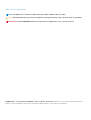 2
2
-
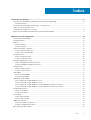 3
3
-
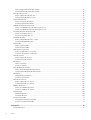 4
4
-
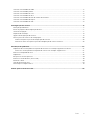 5
5
-
 6
6
-
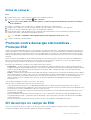 7
7
-
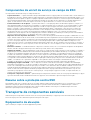 8
8
-
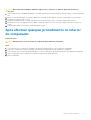 9
9
-
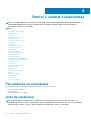 10
10
-
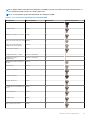 11
11
-
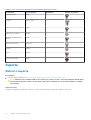 12
12
-
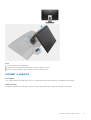 13
13
-
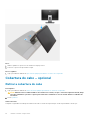 14
14
-
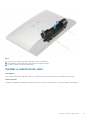 15
15
-
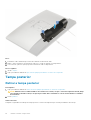 16
16
-
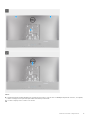 17
17
-
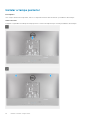 18
18
-
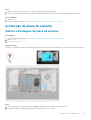 19
19
-
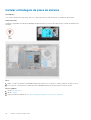 20
20
-
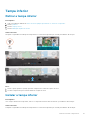 21
21
-
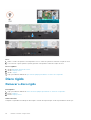 22
22
-
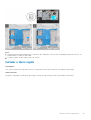 23
23
-
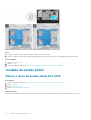 24
24
-
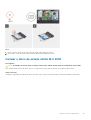 25
25
-
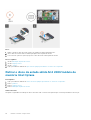 26
26
-
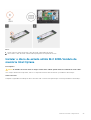 27
27
-
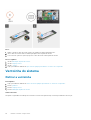 28
28
-
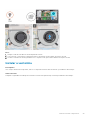 29
29
-
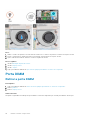 30
30
-
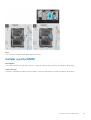 31
31
-
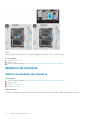 32
32
-
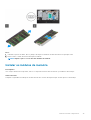 33
33
-
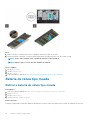 34
34
-
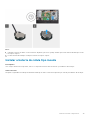 35
35
-
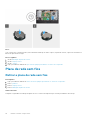 36
36
-
 37
37
-
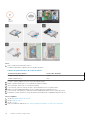 38
38
-
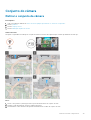 39
39
-
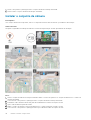 40
40
-
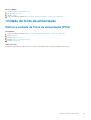 41
41
-
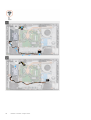 42
42
-
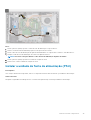 43
43
-
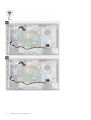 44
44
-
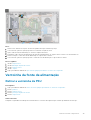 45
45
-
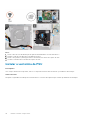 46
46
-
 47
47
-
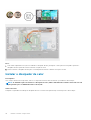 48
48
-
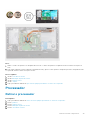 49
49
-
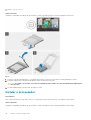 50
50
-
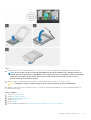 51
51
-
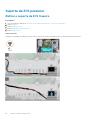 52
52
-
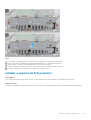 53
53
-
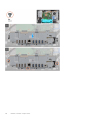 54
54
-
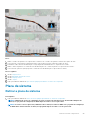 55
55
-
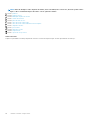 56
56
-
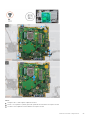 57
57
-
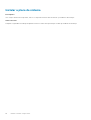 58
58
-
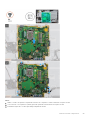 59
59
-
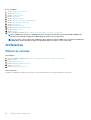 60
60
-
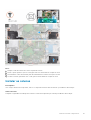 61
61
-
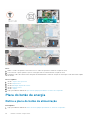 62
62
-
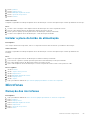 63
63
-
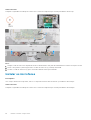 64
64
-
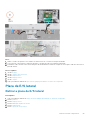 65
65
-
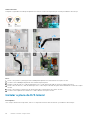 66
66
-
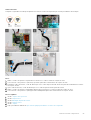 67
67
-
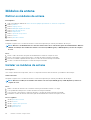 68
68
-
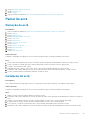 69
69
-
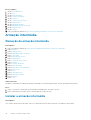 70
70
-
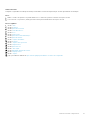 71
71
-
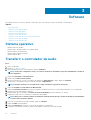 72
72
-
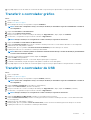 73
73
-
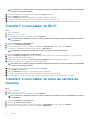 74
74
-
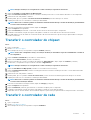 75
75
-
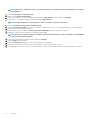 76
76
-
 77
77
-
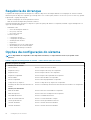 78
78
-
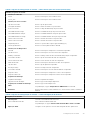 79
79
-
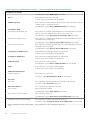 80
80
-
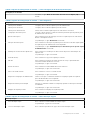 81
81
-
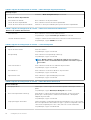 82
82
-
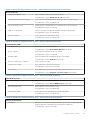 83
83
-
 84
84
-
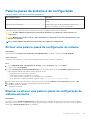 85
85
-
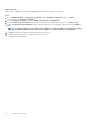 86
86
-
 87
87
-
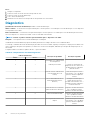 88
88
-
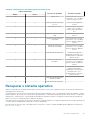 89
89
-
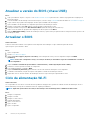 90
90
-
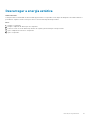 91
91
-
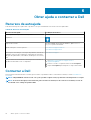 92
92
Dell OptiPlex 5480 All-In-One Manual do proprietário
- Tipo
- Manual do proprietário
- Este manual também é adequado para
Artigos relacionados
-
Dell OptiPlex 7480 All In One Manual do proprietário
-
Dell OptiPlex 5490 All-In-One Manual do proprietário
-
Dell OptiPlex 7490 All-In-One Manual do proprietário
-
Dell OptiPlex 3280 All-In-One Manual do proprietário
-
Dell OptiPlex 7780 All-In-One Manual do proprietário
-
Dell OptiPlex 7480 All-In-One Manual do proprietário
-
Dell Inspiron 5490 AIO Manual do usuário
-
Dell Inspiron 7790 AIO Manual do usuário
-
Dell Inspiron 3277 Manual do usuário
-
Dell Inspiron 24 5475 Manual do usuário